windows防火墙无法打开为什么 windows防火墙不能打开如何解决
更新时间:2023-05-05 10:01:59作者:qiaoyun
防火墙是Windows系统中内置的一个安全防护软件,开启之后能够更好的对电脑进行保护,可是有时候可能会遇到Windows防火墙无法打开的情况,很多人不清楚为什么会遇到这样的问题,该怎么办呢,今天就由笔者给大家介绍一下windows防火墙不能打开的详细解决方法。
方法如下:
1、快捷键WIN+R打开运行,输入:services.msc,进入服务,如图。
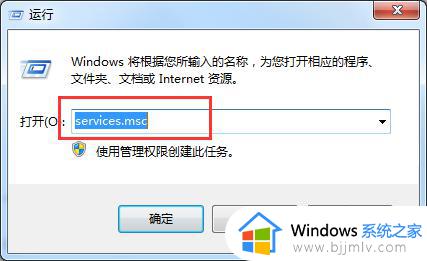
2、在服务界面,找到并右键选中Windows Firewall服务,开始进行“启动”。
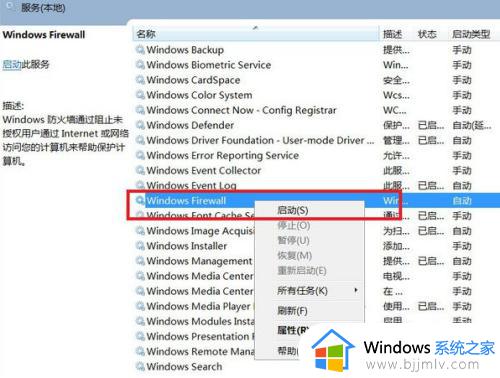
3、Windows Firewall服务启动完成后,防火墙就可以打开了。
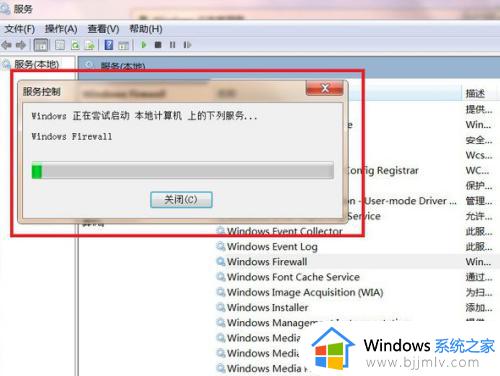
4、最后还需要双击打开Windows Firewall,随后将其中的启动类型设置为“自动”并保存设置即可,如图所示。
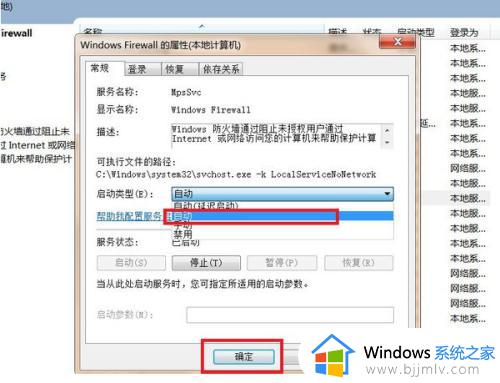
以上给大家介绍的就是windows防火墙无法打开的详细解决方法, 遇到这样情况的用户们可以参考上面的方法来进行解决吧。
windows防火墙无法打开为什么 windows防火墙不能打开如何解决相关教程
- windows的防火墙在哪里关闭?windows防火墙怎么彻底关闭
- windows命令行关闭防火墙方法 windows如何使用命令关闭防火墙
- 电脑的防火墙在哪里打开和设置 电脑防火墙如何设置
- windows如何关闭防火墙 怎么关闭window防火墙
- windows命令关闭防火墙怎么操作 windows如何使用命令关闭防火墙
- windowsdefender防火墙怎么关闭 windows defender防火墙关闭设置方法
- windows关闭防火墙指令 windows怎么使用指令关闭防火墙
- window关闭防火墙怎么操作 windows如何关闭防火墙
- 防火墙如何解决Wallpaper被阻止问题 防火墙阻止Wallpaper的解决方案
- windows老提示防火墙已关闭怎么解决 windows关闭防火墙后一直弹出通知怎么处理
- 惠普新电脑只有c盘没有d盘怎么办 惠普电脑只有一个C盘,如何分D盘
- 惠普电脑无法启动windows怎么办?惠普电脑无法启动系统如何 处理
- host在哪个文件夹里面 电脑hosts文件夹位置介绍
- word目录怎么生成 word目录自动生成步骤
- 惠普键盘win键怎么解锁 惠普键盘win键锁了按什么解锁
- 火绒驱动版本不匹配重启没用怎么办 火绒驱动版本不匹配重启依旧不匹配如何处理
热门推荐
电脑教程推荐
win10系统推荐